크롬 브라우저를 사용하는 중에 갑자기 '인터넷에 연결이 비공개로 설정되어 있지 않습니다. ' 라는 메시지가 나타나는 경우 해결방법은 다음과 같다.
- 고급 탭 클릭해서 1초만에 해결하기
- 시간설정 변경하기
- 레지스트리 수정하기
- AuthRoot 폴더 만들기
방법 1: 고급 탭 클릭해서 1초만에 해결하기
1. '연결이 비공개로 설정되어 있지 않습니다.' 라는 화면이 나타나면
2. 맨 아래 왼쪽에 있는 [고급] 탭을 클릭한다.
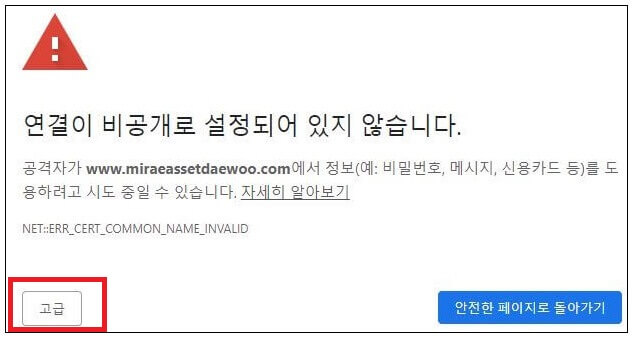
3. 다시 맨 아래에 있는 '.... 안전하지않음(으)로 이동을 클릭하면 인터넷에 연결된다.
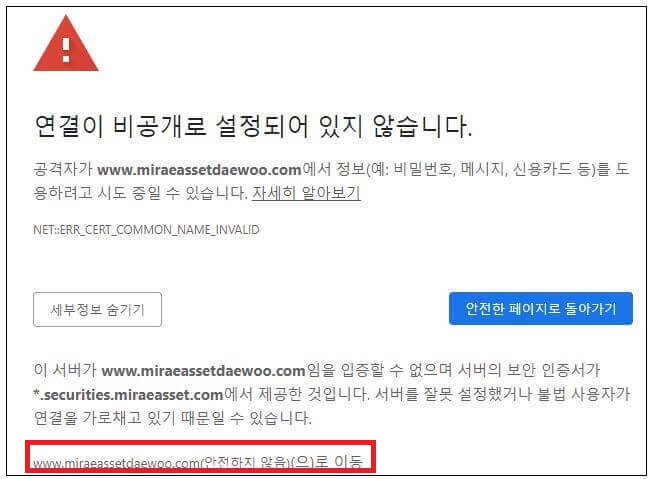
4. 만약 '인터넷에 연결이 비공개로 설정되어 있지 않습니다. '라는 메시지가 다시 나타나면 다음 단계를 진행한다.
방법 2: 시간설정 변경하기
1. 윈도우 시작 버튼을 클릭한다.
2. 바로 위에 있는 톱니바퀴 모양 [설정]을 클릭한다.
3. [시간 및 언어]를 클릭한다.
4. 오른쪽 목록에서 [자동으로 시간 설정]이 [끔]으로 되어 있다면 [켬]으로 변경한다.
5. PC를 다시 부팅해서 좀 전에 접속되지 않던 인터넷 사이트에 다시 접속해본다. 그래도 '인터넷에 연결이 비공개로 설정되어 있지 않습니다. '라는 메시지가 나타나면 위의 1번부터 3번까지 다시 진행한 후
6. [자동으로 시간 설정]을 [끔]으로 변경한다.
7. 바로 아래 항목에 있는 [수동으로 날짜 및 시간 설정]에서 [변경]을 클릭한다.
8. 현재 시간을 직접 입력하고 [변경]을 클릭한다.
9. PC를 다시 부팅해서 좀 전에 접속되지 않던 인터넷 사이트에 다시 접속해본다. 만약 '인터넷에 연결이 비공개로 설정되어 있지 않습니다. '라는 메세지가 다시 나타나면 다음 단계를 진행한다.
방법 3: 레지스트리 수정하기
1. 키보드에서 윈도우키를 누른 상태에서 영어 'r'을 누른다.
2. 명령어 입력상자에 'regedit' 라고 입력하고 엔터 키를 친다.
3. '이 앱이 디바이스를 변경할 수 있도록 허용 하시겠어요?' 라는 질문에 [예]를 클릭한다.
4. 레지스트리 편집기 화면이 나타나면 [HKEY_LOCAL_MACHINE]를 더블 클릭한다.
5. 아래로 펼쳐진 폴더에서 [SOFTWARE]를 더블 클릭한다.
6. 아래로 펼쳐진 폴더에서 [Policies]를 더블 클릭한다.
7. 아래로 펼쳐진 폴더에서 [Microsoft]를 더블 클릭한다.
8. 아래로 펼쳐진 폴더에서 [SystemCertificates]를 더블 클릭한다.
9. 아래로 펼쳐진 폴더에서 [AuthRoot]를 더블 클릭한다. AuthRoot 폴더가 없으면 다음 방법인 [방법 4]를 실행해야 한다.
10. 오른쪽에 목록에서 [DisableRootAutoUpdate] 항목에 마우스 우 클릭한 후 [수정]을 클릭한다.
11. [값 데이터] 항목 아래의 빈 칸에 숫자 '0'을 입력하고 [확인]을 클릭한다.
12. PC를 다시 부팅한다.
방법 4: AuthRoot 폴더 만들기
1. [방법 3]에서 1번부터 8번까지 진행한다.
2. [SystemCertificates]에 마우스 우 클릭한 다음 [새로 만들기]를 클릭한 후 새로 만들어진 폴더에 'AuthRoot' 라고 입력한 후 엔터키를 친다
3. [AuthRoot]폴더를 클릭한 후 오른쪽 화면에서 흰 부분에서 마우스 우 클릭한 후 [새로 만들기]를 클릭하고 [DWORD(32비트) 값(D)]를 클릭한다.
4. [새 값#1]을 마우스 우 클릭해서 'DisableRootAutoUpdate'로 이름을 변경해준다.
5. [DisableRootAutoUpdate]를 더블 클릭한 후 [값 데이터]를 숫자 '0'으로 입력하고 [확인]을 클릭한다.
여러 가지 원인에 의한 보안 우려로 나타나는 '인터넷에 연결이 비공개로 설정되어 있지 않습니다. '라는 메시지는
위의 방법대로 실행하면 모두 해결된다.
댓글